Lenovo ThinkCentre 9120, ThinkCentre 9127, ThinkCentre 9129, ThinkCentre 9134, ThinkCentre 9136 Hardware replacement guide [nl, nl]
...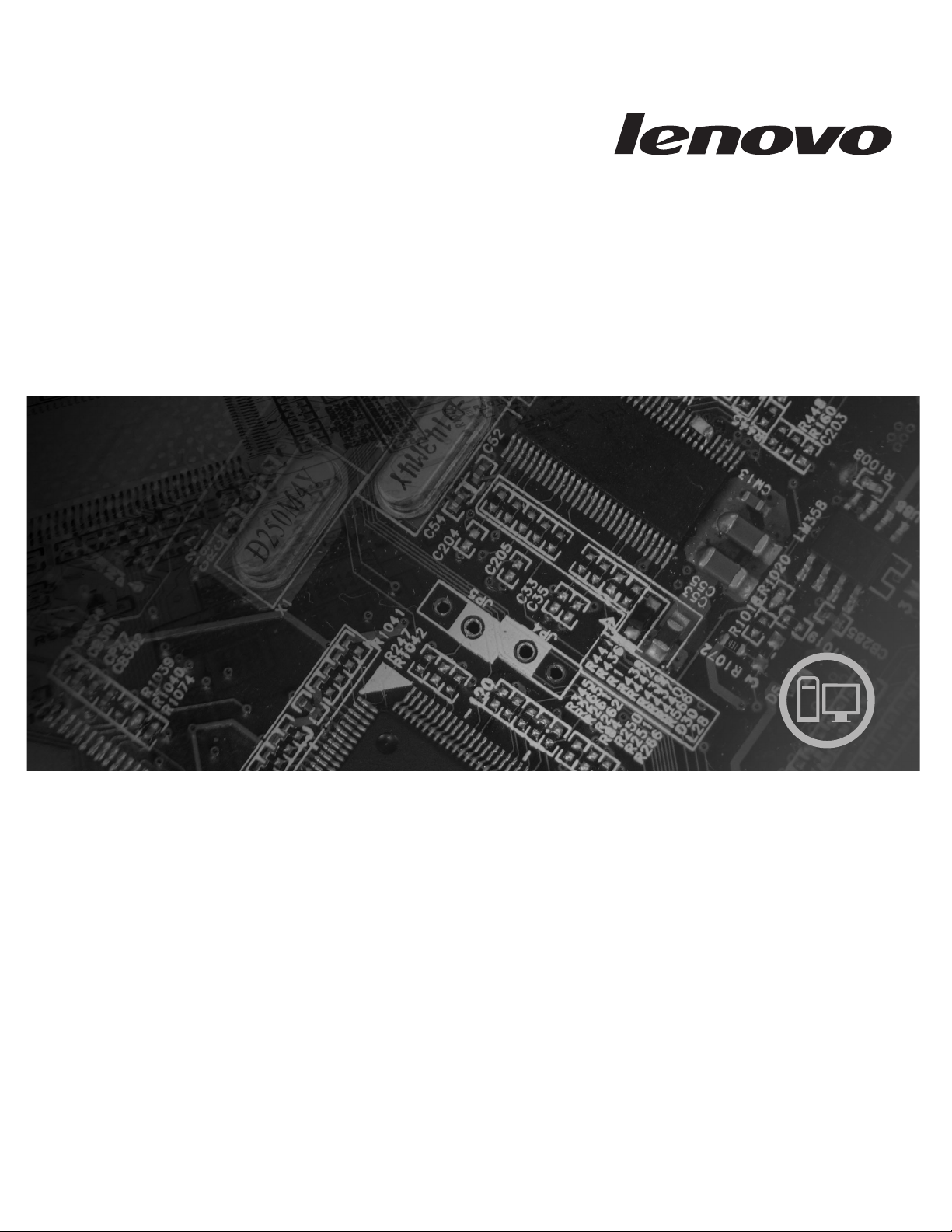
ThinkCentre
Gids voor het installeren en vervangen van hardware
Machinetype 9120, 9127, 9129, 9134, 9136, 9139, 9141, 9143, 9156,
9158, 9171, 9191
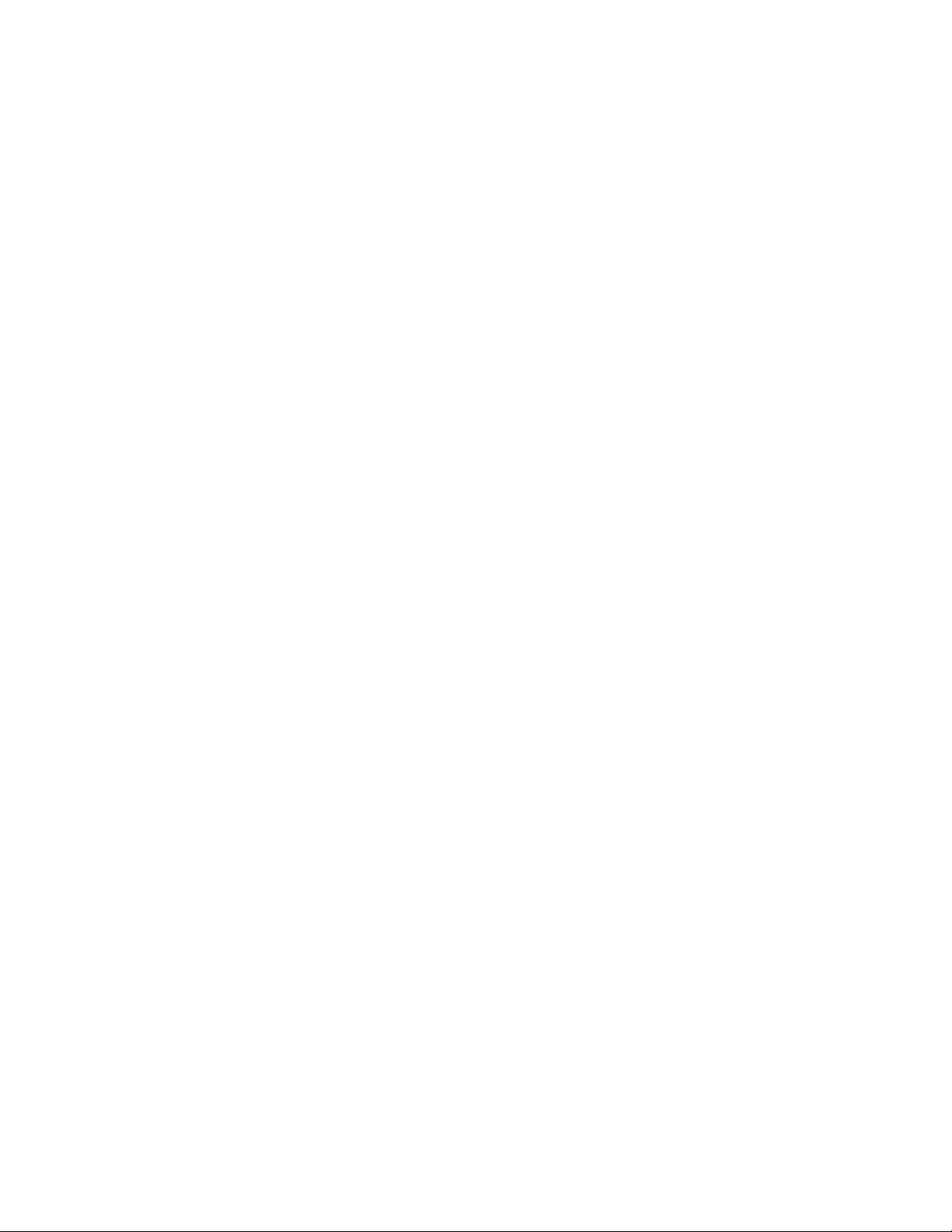
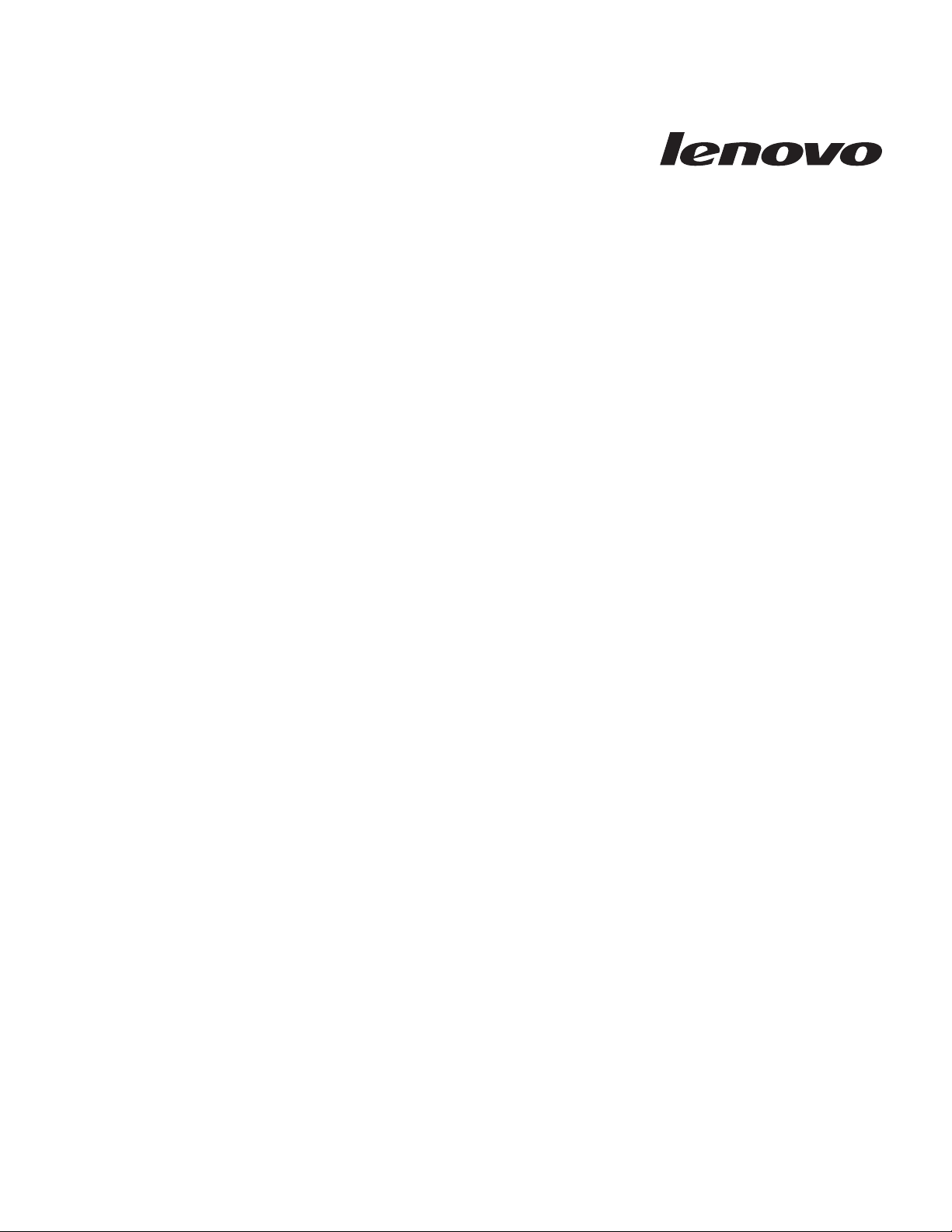
ThinkCentre Gi ds voor het installeren en
vervangen van h ar d ware
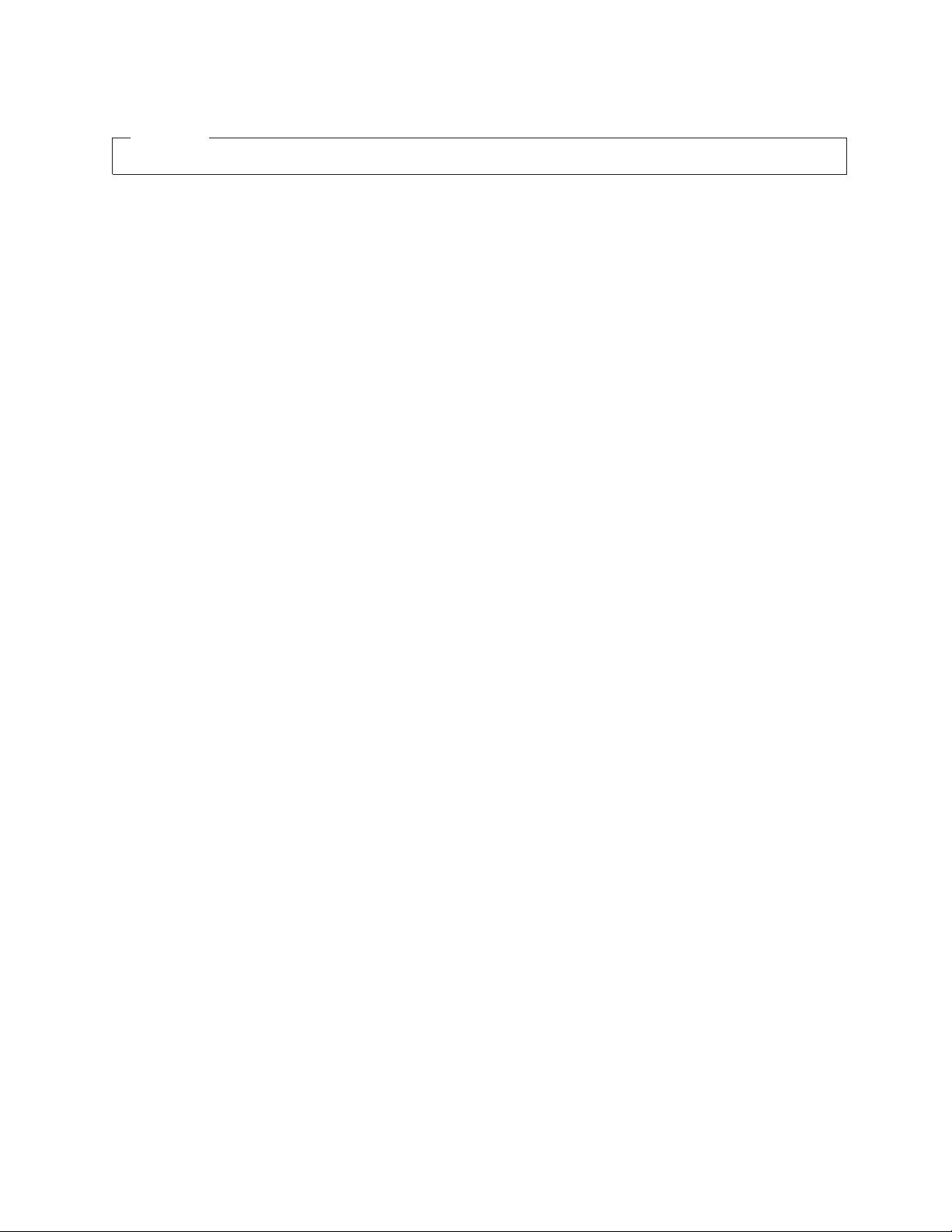
Opmerking
Lees eerst de publicatie Veiligheid en garantie voor dit product en het gedeelte “Kennisgevingen”, op pagina 45 in dit boekje.
Eerste uitgave (juni 2007)
© Copyright Lenovo 2005, 2007.
Gedeelten © Copyright IBM Corp. 2005.
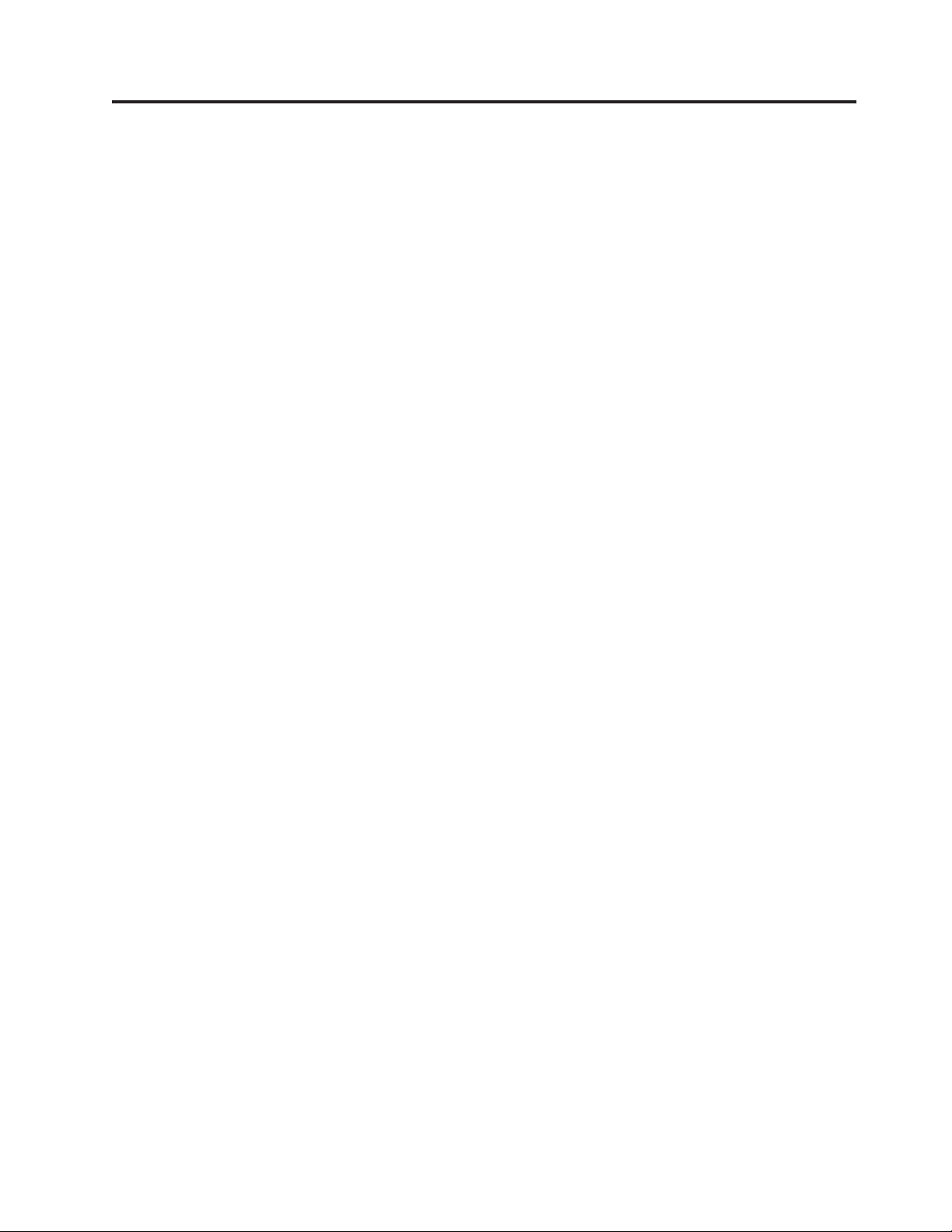
Inhoudsopgave
Figuren . . . . . . . . . . . . . . .v
Hoofdstuk 1. Belangrijke veiligheidsvoorschriften
. . . . . . . . . . . .1
Hoofdstuk 2. Overzicht . . . . . . . .3
Bronnen met aanvullende informatie . . . . . .3
Werken met apparaten die gevoelig zijn voor statische
elektriciteit . . . . . . . . . . . . .4
De plaats van de onderdelen . . . . . . . . .5
Knoppen en aansluitingen aan de voorkant van de
computer . . . . . . . . . . . . . .5
Aansluitingen aan de achterkant van de computer 6
Componenten . . . . . . . . . . . . .8
Onderdelen op de systeemplaat . . . . . . .9
Hoofdstuk 3. Opties installeren en
hardware vervangen . . . . . . . . .11
Externe apparaten installeren . . . . . . . .11
De kap verwijderen . . . . . . . . . . . .11
De frontplaat verwijderen en weer aanbrengen . .12
Interne opties installeren . . . . . . . . . .13
Geheugen geheugen . . . . . . . . . .13
PCI-adapters installeren . . . . . . . . .14
Interne stations installeren . . . . . . . .16
Stations aansluiten . . . . . . . . . . .20
De batterij vervangen . . . . . . . . . . .22
De voedingseenheid vervangen . . . . . . . .23
Het koelelement vervangen . . . . . . . . .24
Een vaste-schijfstation vervangen . . . . . . .25
Een optische-schijfstation vervangen . . . . . .28
Het diskettestation vervangen . . . . . . . .29
Een geheugenmodule vervangen . . . . . . .30
Een PCI-kaart vervangen . . . . . . . . . .32
De ventilatoreenheid vooraan vervangen . . . .33
De ventilatoreenheid achteraan vervangen . . . .35
Het toetsenbord vervangen . . . . . . . . .36
De muis vervangen . . . . . . . . . . . .37
Hoofdstuk 4. Het vervangen van de
onderdelen voltooien . . . . . . . .39
Stuurprogramma’s . . . . . . . . . . . .40
Hoofdstuk 5. Beveiligingsvoorzieningen 41
Geïntegreerd kabelslot . . . . . . . . . . .41
Hangslot . . . . . . . . . . . . . . .41
Wachtwoordbeveiliging . . . . . . . . . .42
Een vergeten wachtwoord wissen (CMOS wissen) 42
Bijlage. Kennisgevingen . . . . . . .45
Kennisgeving televisie-uitvoer . . . . . . . .46
Handelsmerken . . . . . . . . . . . . .46
Trefwoordenregister . . . . . . . . .47
© Lenovo 2005, 2007. Gedeelten © IBM Corp. 2005. iii
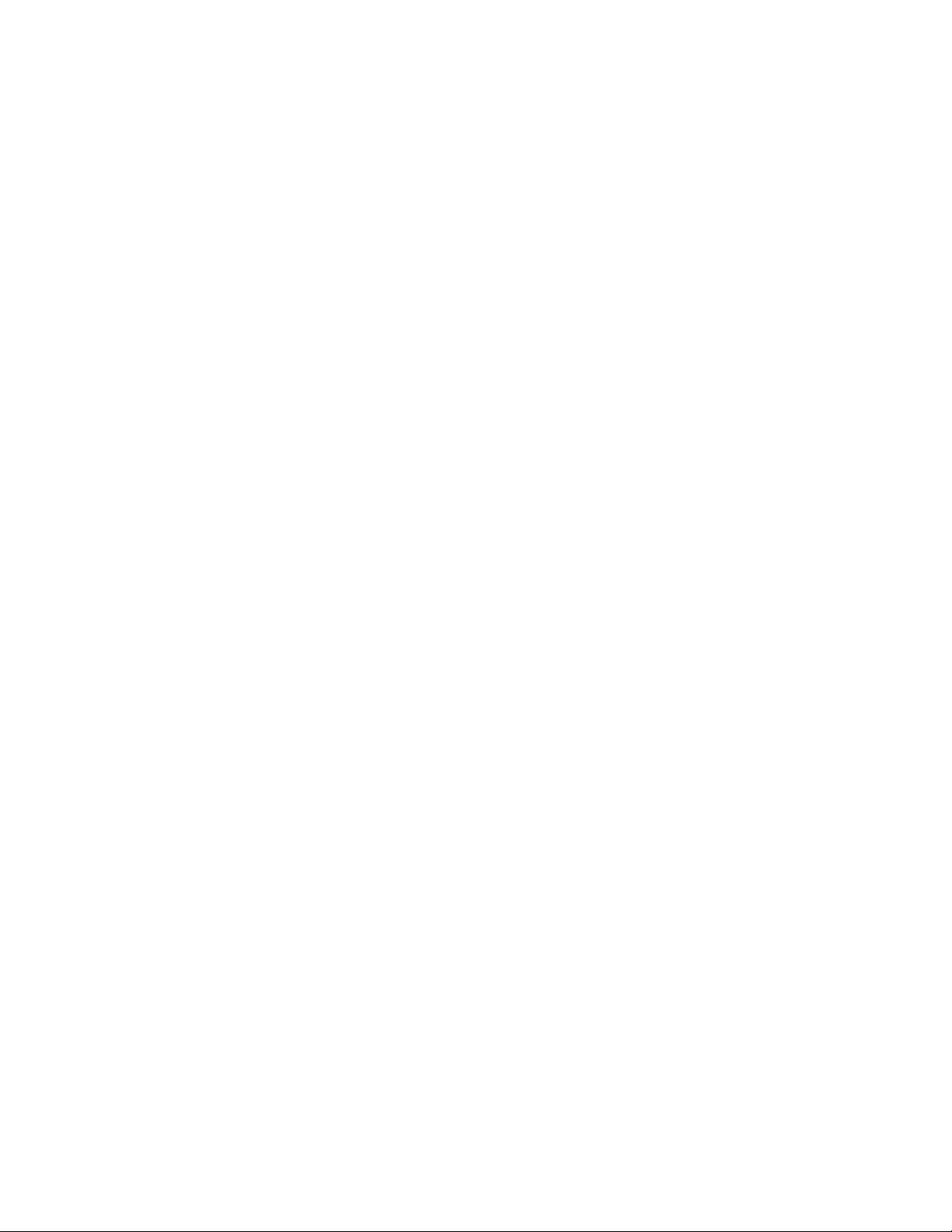
iv Gids voor het installeren en vervangen van hardware
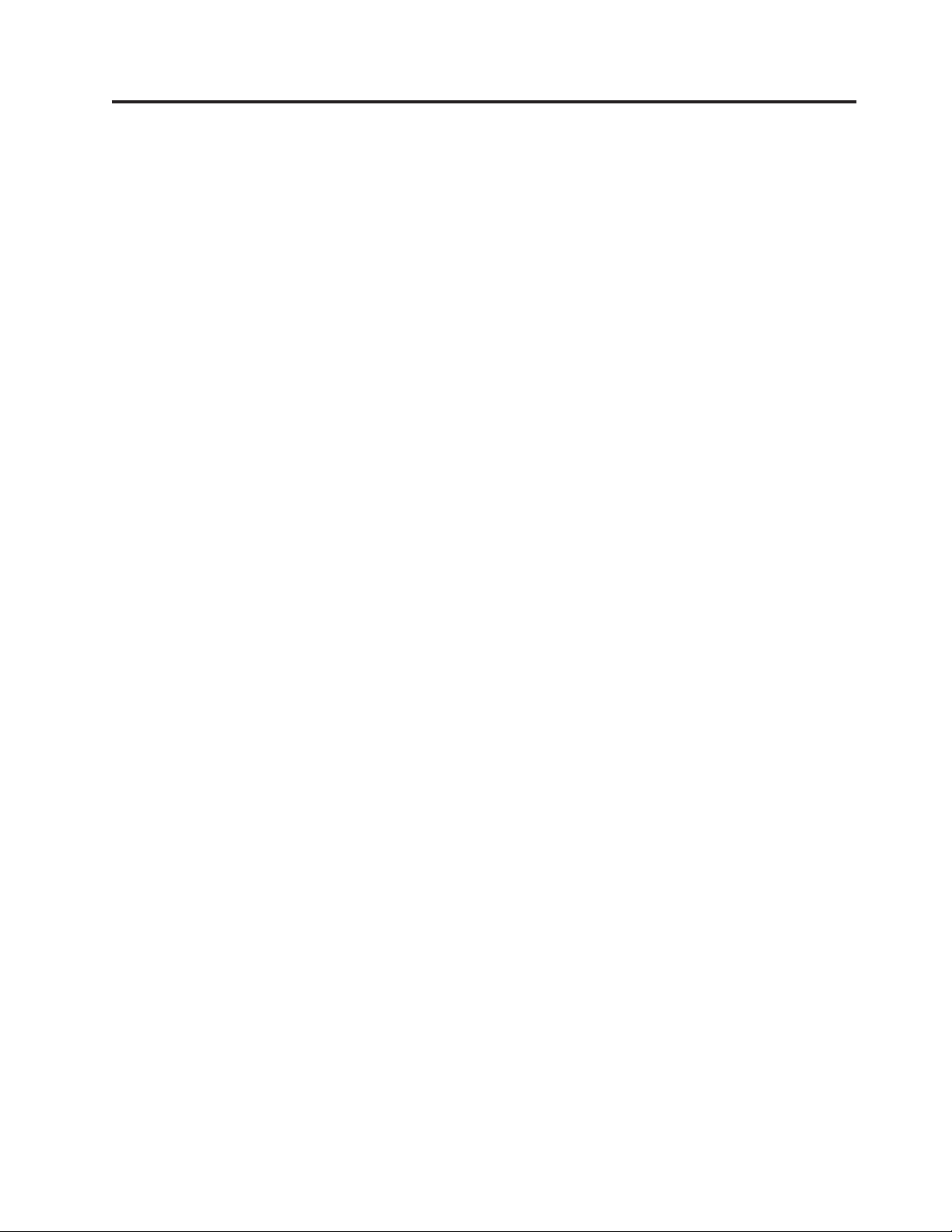
Figuren
1. Knoppen en aansluitingen . . . . . . . .5
2. Aansluitingen aan de achterkant . . . . . .6
3. De plaats van de verschillende componenten 8
4. De plaats van de verschillende componenten 9
5. De kap van de computer verwijderen . . . .12
6. De frontplaat verwijderen . . . . . . . .13
7. Open de klemmetjes . . . . . . . . .14
8. De geheugenmodule aanbrengen . . . . .14
9. De adapterklem openen . . . . . . . .15
10. De adapterklem sluiten . . . . . . . .16
11. Plaats van stationscompartimenten . . . . .17
12. De plaats van de extra montagebeugel . . .19
13. Een montagebeugel installeren . . . . . .19
14. Een nieuw station installeren . . . . . . .20
15. Een parallel-ATA-station aansluiten . . . .21
16. Een serieel-ATA-station aansluiten . . . . .21
17. De batterij verwijderen . . . . . . . . .22
18. De batterij installeren . . . . . . . . .22
19. De voedingseenheid verwijderen . . . . .23
20. Het koelelement verwijderen . . . . . . .24
21. Het nieuwe koelelement installeren . . . .25
22. Het vaste-schijfstation verwijderen . . . . .26
23. Het vaste-schijfstation in de beugel plaatsen 27
24. Het vaste-schijfstation en de beugel installeren 28
25. Het optische-schijfstation verwijderen . . . .29
26. Montagebeugel voor het optische-schijfstation 29
27. Het diskettestation verwijderen . . . . . .30
28. Montagebeugel voor het diskettestation 30
29. De geheugenmodule verwijderen . . . . .31
30. De nieuwe geheugenmodule installeren 31
31. De PCI-adapter verwijderen . . . . . . .32
32. Een nieuwe PCI-kaart installeren . . . . .33
33. De ventilatoreenheid achteraan verwijderen 35
34. De ventilatoreenheid achteraan vervangen 36
35. Toetsenbordaansluitingen, standaard en USB 37
36. Muisaansluitingen, standaard en USB . . . .38
37. De kap van de computer weer aanbrengen 39
38. Een geïntegreerd kabelslot aanbrengen . . .41
39. Een hangslot aanbrengen . . . . . . . .42
© Lenovo 2005, 2007. Gedeelten © IBM Corp. 2005. v

vi Gids voor het installeren en vervangen van hardware
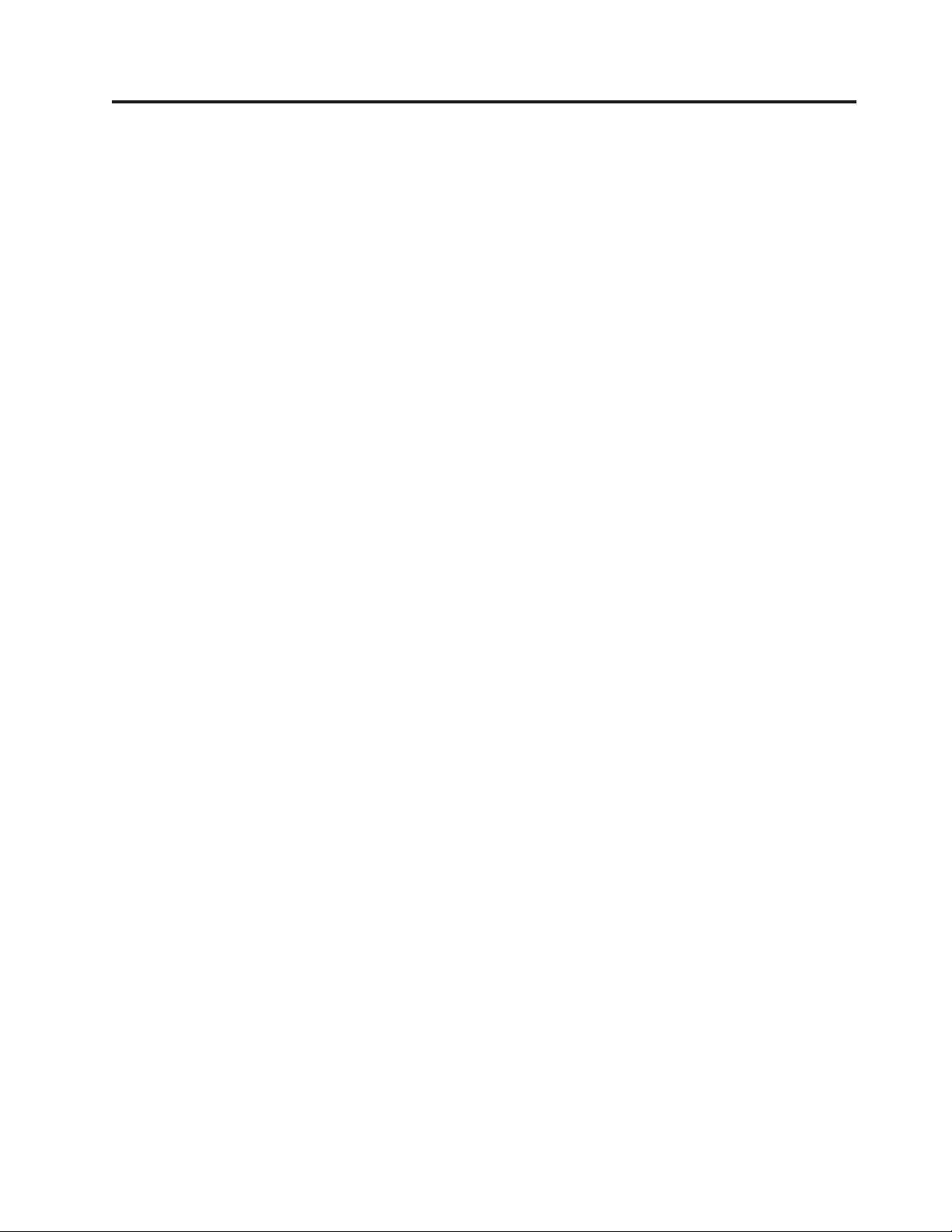
Hoofdstuk 1. Belangrijke veiligheidsvoorschriften
Let op!
Het is belangrijk dat u, voordat u deze handleiding gaat gebruiken, kennis
neemt van de veiligheidsvoorschriften voor dit product. Raadpleeg de bij dit
product geleverde publicatie Veiligheid en garantie voor de meest recente informa-
tie op het gebied van veiligheid. Door de veiligheidsvoorschriften goed in u op
te nemen, verkleint u de kans op persoonlijk letsel en op schade aan het product.
Als u geen exemplaar meer hebt van de publicatie Veiligheid en garantie, kunt u er
een downloaden vanaf de Support-website van Lenovo op
http://www.lenovo.com/support.
© Lenovo 2005, 2007. Gedeelten © IBM Corp. 2005. 1
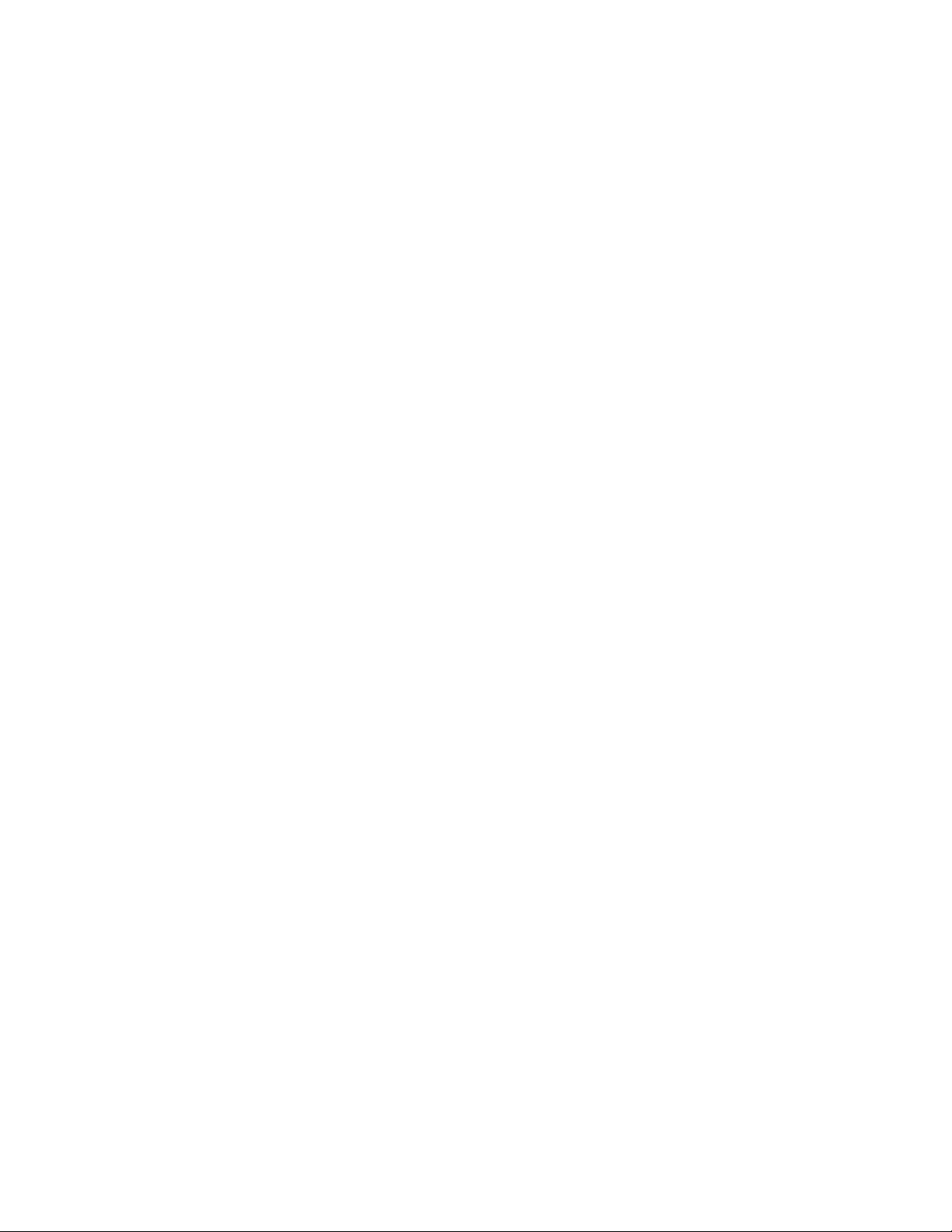
2 Gids voor het installeren en vervangen van hardware
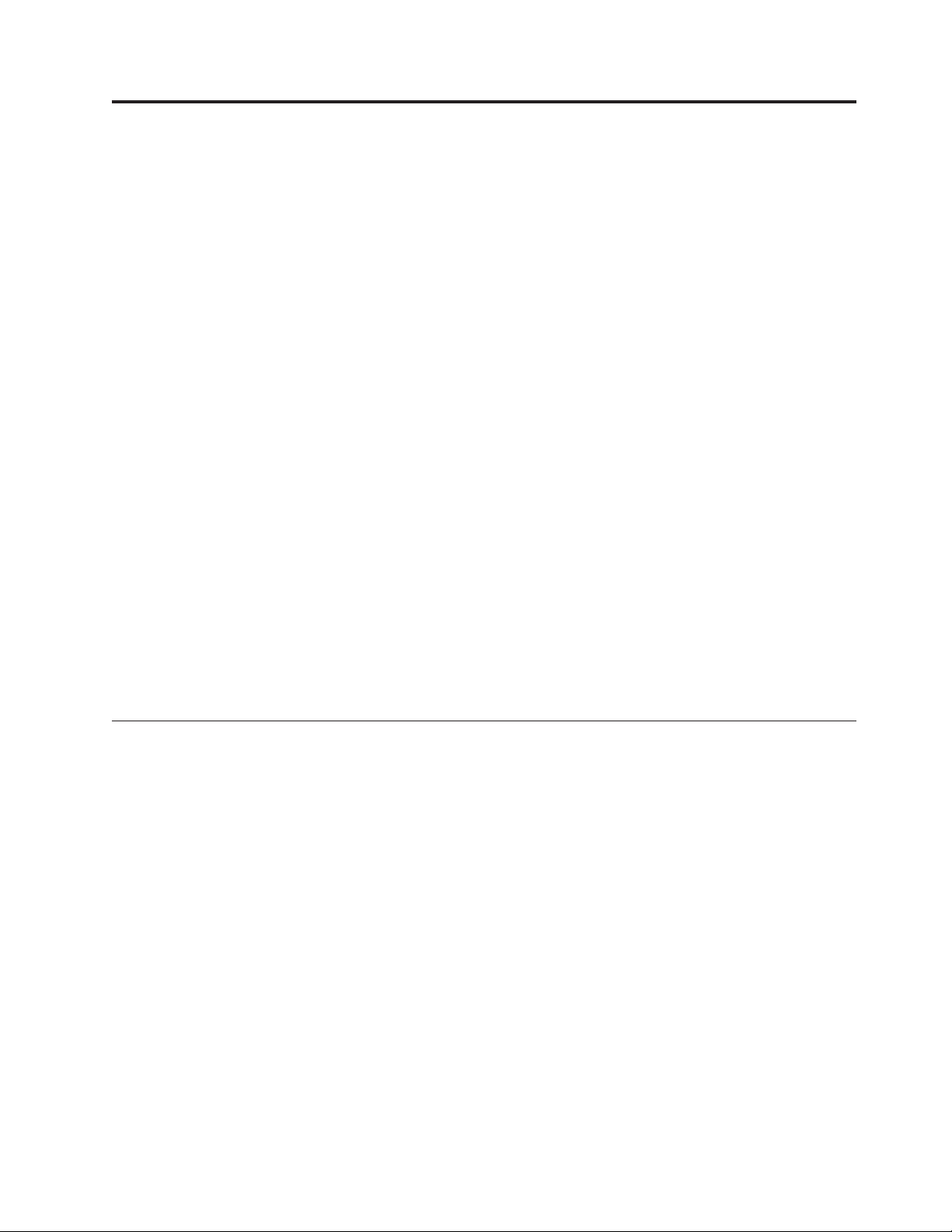
Hoofdstuk 2. Overzicht
Deze publicatie bevat informatie over het vervangen van de CRU’s (Customer
Replaceable Units).
Deze gids bevat niet voor alle onderdelen een procedure. Er wordt van uitgegaan
dat kabels, schakelaars en bepaalde mechanische onderdelen door onderhoudstechnici ook zonder stapsgewijze procedures kunnen worden vervangen.
Opmerking: Gebruik alleen onderdelen die door Lenovo zijn verstrekt.
In deze gids vindt u instructies voor het installeren of vervangen van de volgende
onderdelen:
v Batterij
v Frontplaat
v Voedingseenheid
v Koelelement
v Vaste schijf
v Optische-schijfstation
v Diskettestation
v Geheugenmodules
v PCI-adapter
v Ventilatoreenheid vooraan
v Ventilatoreenheid achteraan
v Toetsenbord
v Muis
Bronnen met aanvullende informatie
Als u toegang hebt tot internet, kunt u daar de meest recente informatie voor uw
computer bekijken.
U vindt er:
v Informatie over het verwijderen en installeren van CRU’s
v Instructievideo’s voor het verwijderen en installeren van CRU’s
v Publicaties
v Informatie over probleemoplossing
v Informatie over onderdelen
v Downloads en stuurprogramma’s
v Links naar andere nuttige informatiebronnen op internet
v Telefoonlijst voor ondersteuning
vindt u op:
Deze
http://www.lenovo.com/support
© Lenovo 2005, 2007. Gedeelten © IBM Corp. 2005. 3
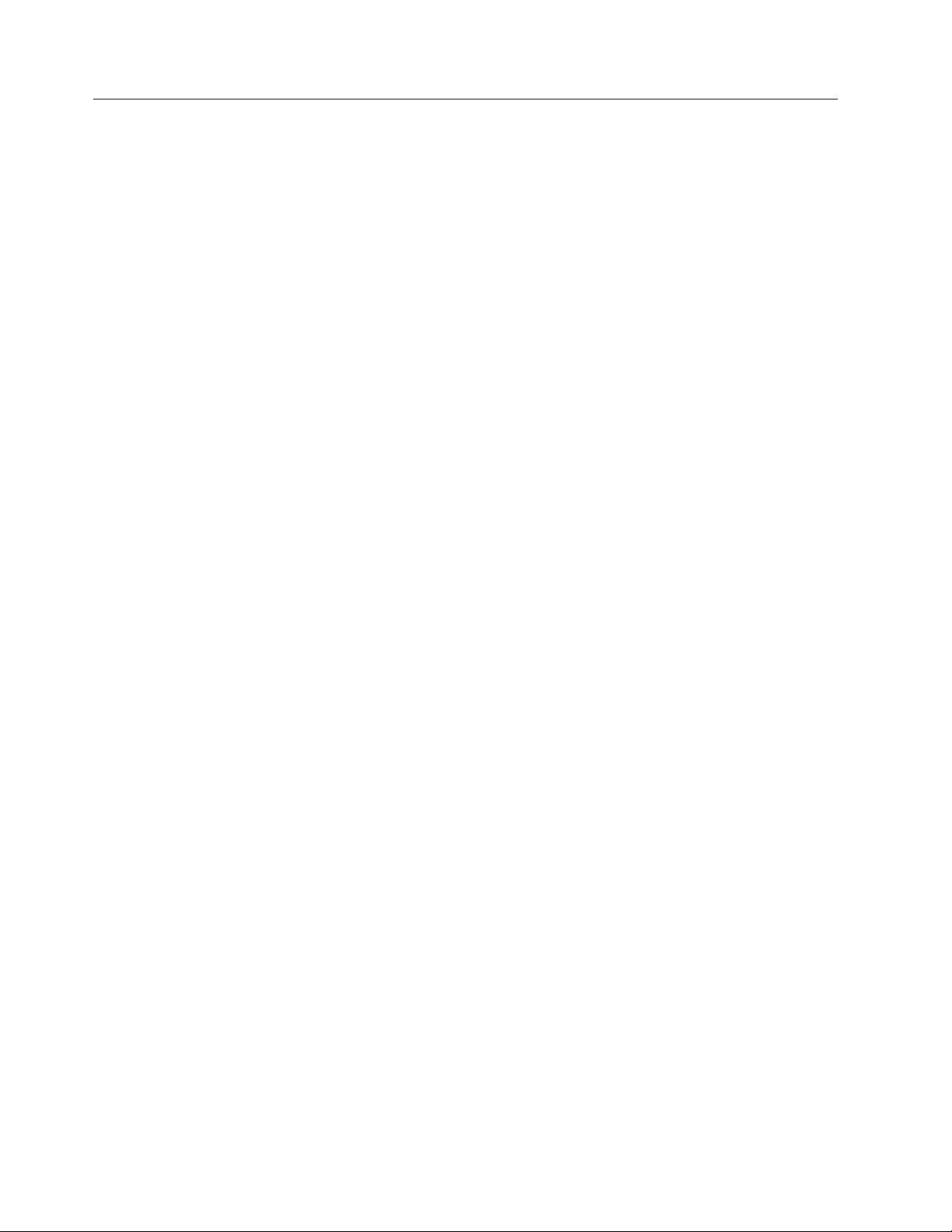
Werken met apparaten die gevoelig zijn voor statische elektriciteit
Open de antistatische verpakking met het nieuwe onderdeel pas als het beschadigde onderdeel uit de computer is verwijderd en u klaar bent om het nieuwe
onderdeel te installeren. Statische elektriciteit is ongevaarlijk voor uzelf, maar kan
leiden tot ernstige schade aan de onderdelen van de computer.
Neem bij het omgaan met onderdelen en computercomponenten de volgende voorzorgsmaatregelen
v Beweeg zo min mogelijk. Door wrijving kan er statische elektriciteit ontstaan.
v Ga altijd voorzichtig om met onderdelen en andere computercomponenten. Pak
adapterkaarten, geheugenmodules, systeemplaten en microprocessors bij de rand
beet. Raak nooit onbeschermde elektronische componenten aan.
v Zorg ook dat anderen de onderdelen en andere computercomponenten niet aan-
raken.
v Voordat u een nieuw onderdeel installeert, houdt u de antistatische verpakking
met dat onderdeel minstens 2 seconden tegen een metalen afdekplaatje van een
uitbreidingssleuf aan, of tegen een ander ongeverfd metalen oppervlak op de
computer. Hiermee vermindert u de statische lading van de verpakking en van
uw lichaam.
v Installeer het nieuwe onderdeel zo mogelijk direct in de computer, zonder het
eerst neer te leggen. Als u het onderdeel neer moet leggen nadat u het uit de
verpakking hebt gehaald, leg het dan op de antistatische verpakking op een
vlakke ondergrond.
v Leg het onderdeel niet op de kap van de computer of op een metalen onder-
grond.
in acht om schade door statische elektriciteit te voorkomen:
4 Gids voor het installeren en vervangen van hardware
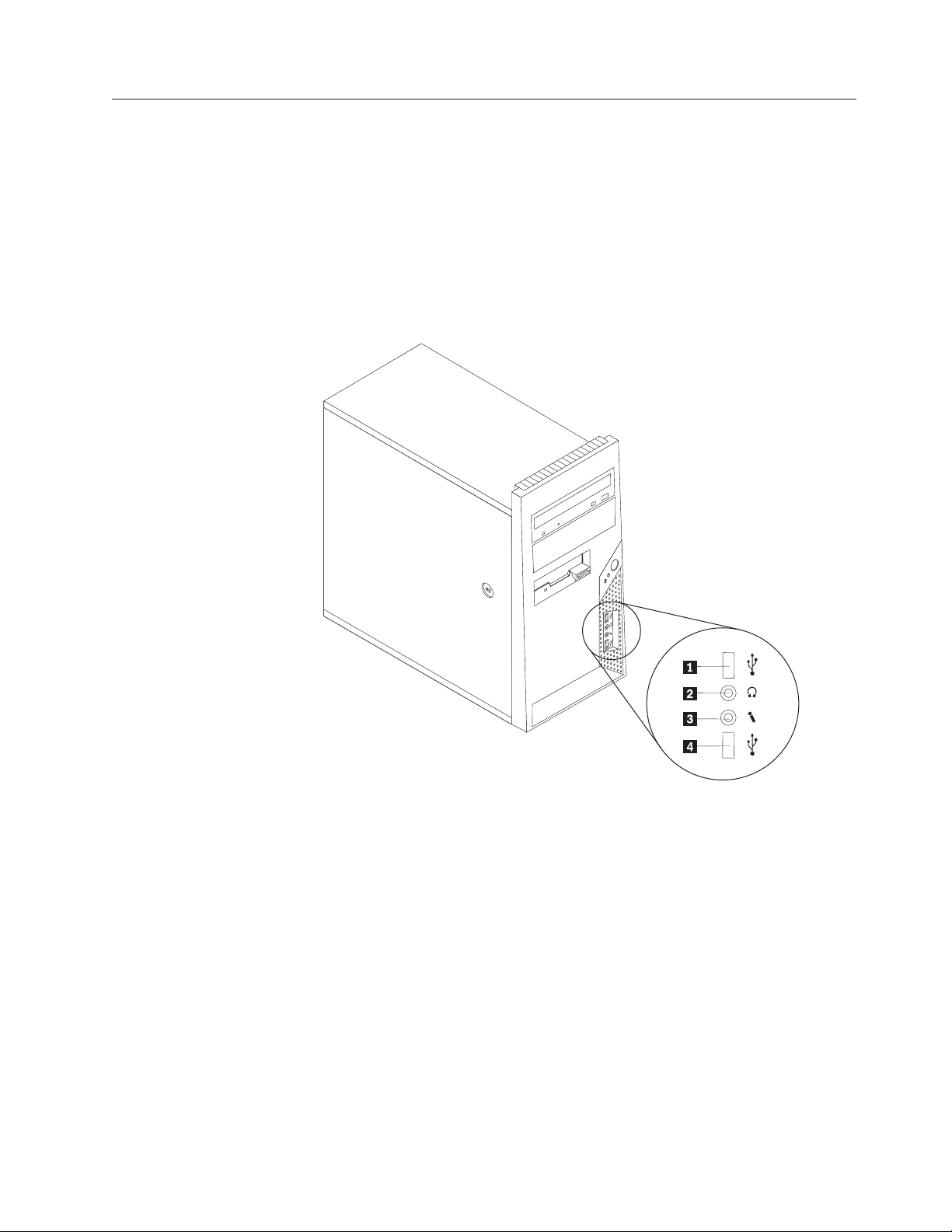
De plaats van de onderdelen
In dit hoofdstuk vindt u een aantal afbeeldingen die u helpen vast te stellen waar
de diverse onderdelen van de computer zich bevinden.
Knoppen en aansluitingen aan de voorkant van de computer
In Figuur 1 ziet u waar de knoppen en aansluitingen zich aan de voorkant van de
computer bevinden.
Opmerking: Niet alle computermodellen beschikken over de volgende knoppen
en aansluitingen.
Figuur 1. Knoppen en aansluitingen
1 USB-poort 3 Microfoonaansluiting
2 Hoofdtelefoonaansluiting 4 USB-poort
Hoofdstuk 2. Overzicht 5
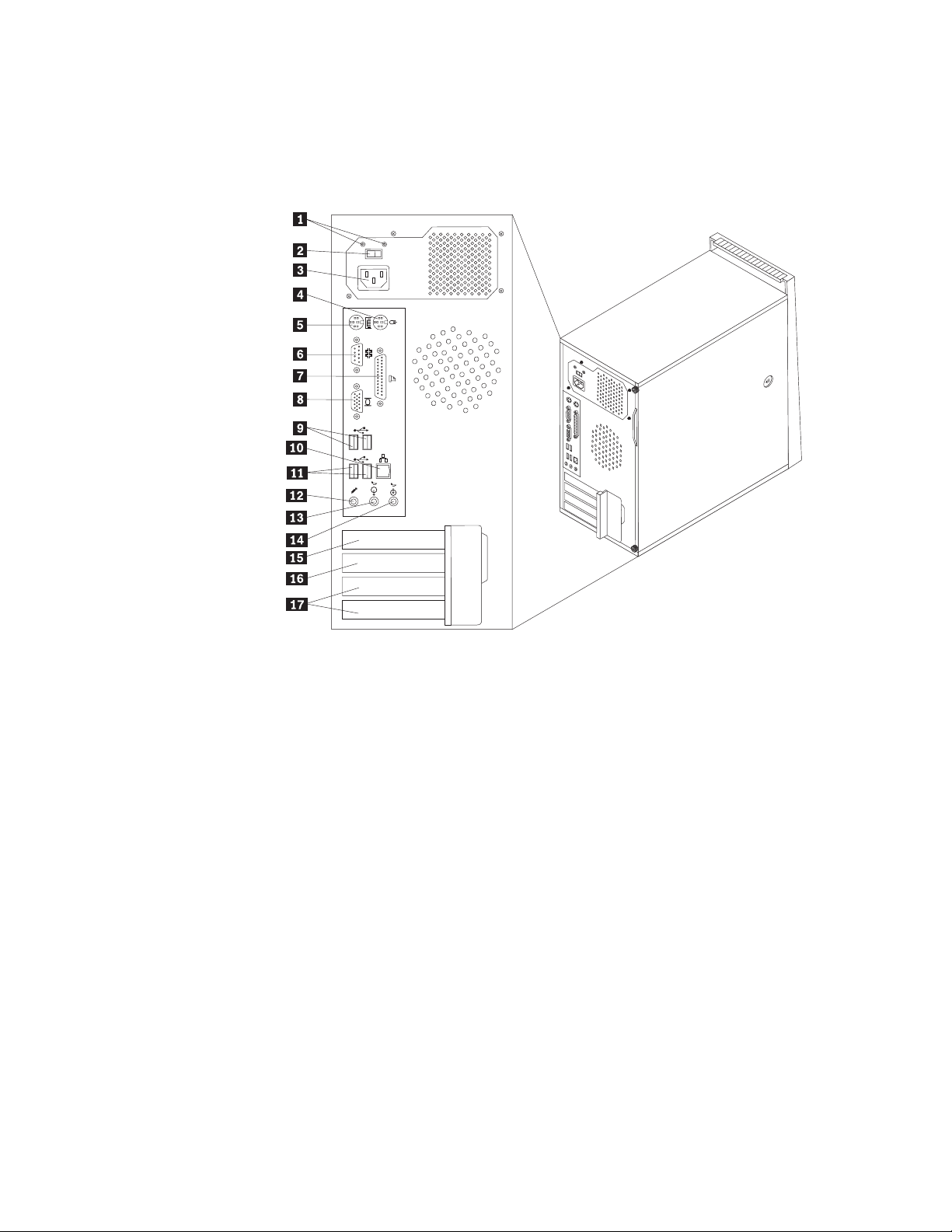
Aansluitingen aan de achterkant van de computer
In Figuur 2 ziet u waar de aansluitingen aan de achterkant van de computer zich
bevinden. Sommige aansluitingen op de achterkant van de computer zijn voorzien
van een kleurcode. Dit vergemakkelijkt de aansluiting van de kabels.
Figuur 2. Aansluitingen aan de achterkant
1 Diagnoselampjes netvoeding
10 Ethernet-aansluiting
(bepaalde modellen)
2 Voltageschakelaar (bepaalde
11 USB-poorten (2)
modellen)
3 Voedingsaansluiting 12 Microfoonaansluiting
4 Aansluiting voor standaard
13 Audiolijnuitgang
muis
5 Toetsenbordaansluiting (stan-
daard)
14 Audiolijningang
6 Seriële aansluiting 15 Aansluiting voor PCI Express x1-kaart
7 Parallelle poort 16 Aansluiting voor PCI Express x16 grafische
kaart
8 VGA-beeldschermaansluiting 17 Aansluitingen voor PCI-kaarten (2)
9 USB-poorten (2)
6 Gids voor het installeren en vervangen van hardware
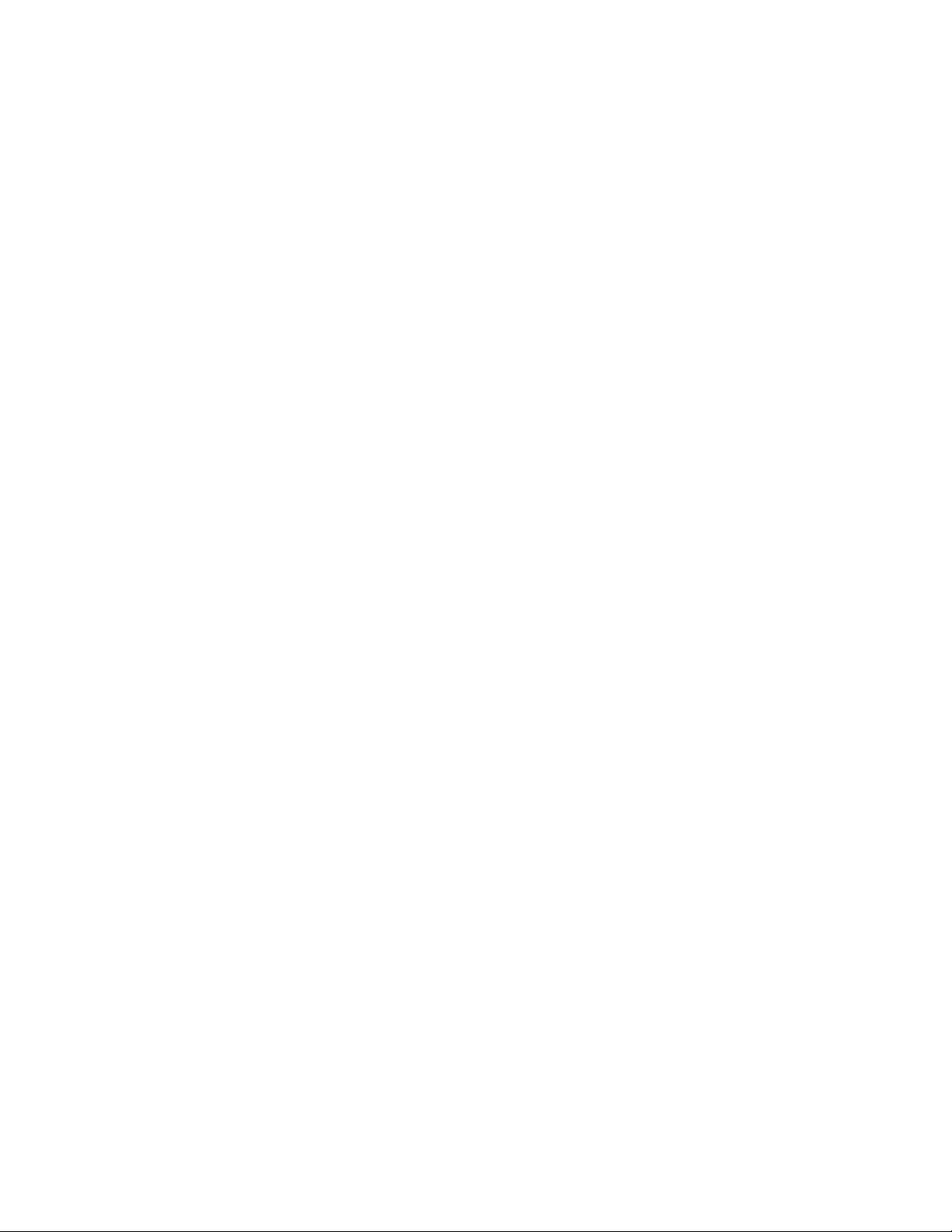
Aansluiting Beschrijving
Muisaansluiting (standaard)
Toetsenbordaansluiting
(standaard)
Hierop kunt u een muis, trackball of ander aanwijsapparaat
aansluiten dat een standaard-muisaansluiting heeft.
Hierop kunt u een toetsenbord aansluiten dat een standaardtoetsenbordaansluiting heeft.
Seriële aansluiting Hierop sluit u een externe modem, een seriële printer of een
ander apparaat aan dat gebruikmaakt van een 9-pens seriële
poort.
Parallelle poort Wordt gebruikt voor het aansluiten van een parallelle printer,
een parallelle scanner of een ander apparaat dat gebruik maakt
van een 25-pens parallelle poort.
USB-poorten Hierop kunt u apparaten aansluiten waarvoor een USB-poort
(Universal Serial Bus) vereist is, bijvoorbeeld een USB-toetsenbord, -muis, -scanner of -printer. Als u meer dan zes USBapparaten hebt, kunt u een USB-hub kopen, die u kunt
gebruiken om extra USB-apparaten op aan te sluiten.
Ethernet-aansluiting Hierop kunt u een Ethernet-kabel voor een LAN (local area
network) aansluiten.
Opmerking: Om de computer te laten voldoen aan de FCC-
richtlijnen (Klasse B), dient u een Ethernet-kabel van categorie
5 te gebruiken.
Audiolijnuitgang Via deze uitgang worden audiosignalen van de computer ver-
zonden
naar externe apparaten, zoals actieve stereo luidspre-
kers (luidsprekers met ingebouwde versterker), hoofdtelefoons,
multimediatoetsenborden of de audiolijningang van een stereoinstallatie of een ander extern opnameapparaat.
Audiolijningang Hier komen de audiosignalen binnen van een extern audioap-
paraat, zoals een stereo-set. Als u een extern audioapparaat
aansluit, verbindt u de audiolijnuitgang van het apparaat met
een kabel met de audiolijningang van de computer.
Hoofdstuk 2. Overzicht 7
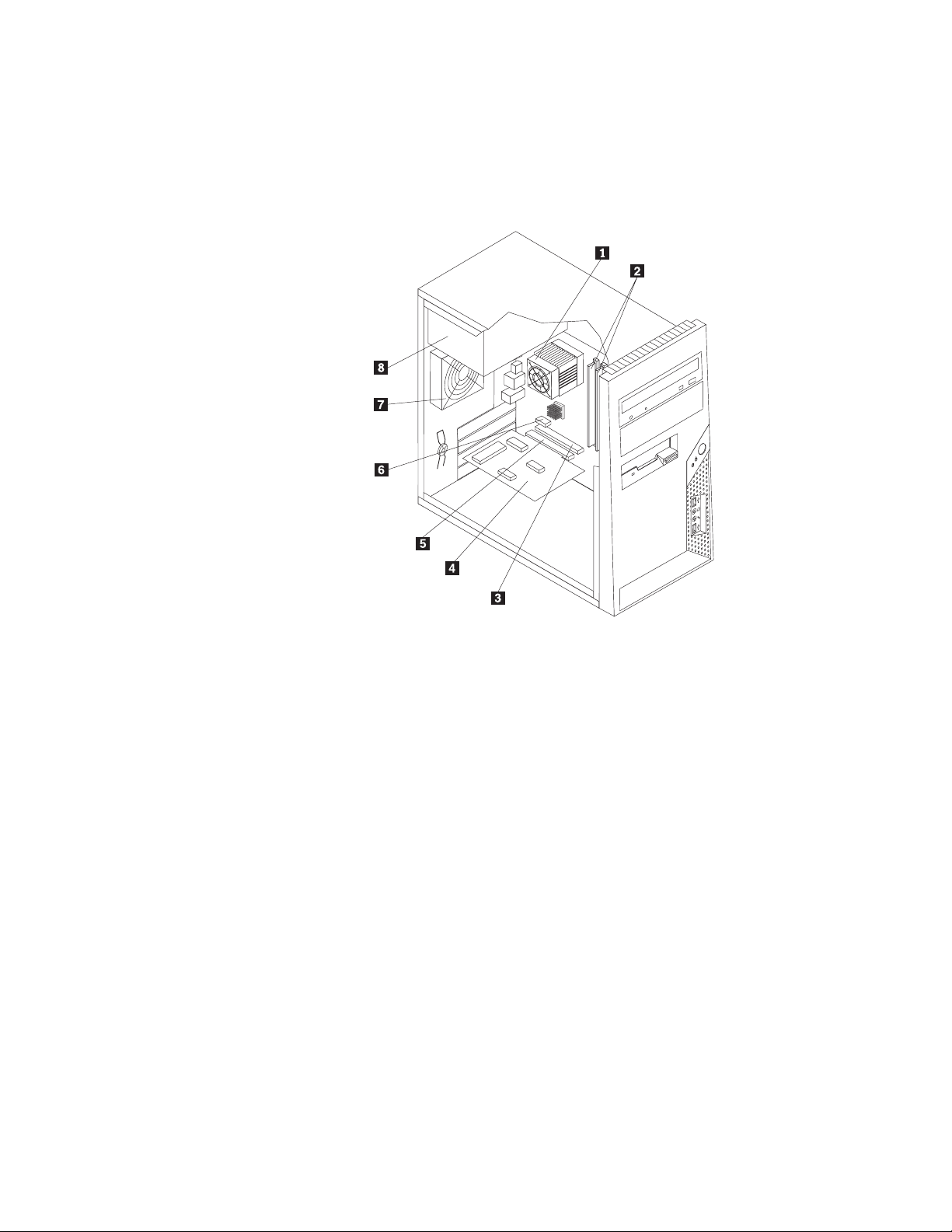
Componenten
Hoe u de kap van de computer verwijdert, leest u in “De kap verwijderen” op
pagina 11.
In Figuur 3 kunt u zien waar de verschillende onderdelen zich bevinden.
Figuur 3. De plaats van de verschillende componenten
1 Ventilator en koelelement van
5 Aansluiting PCI-adapter
processor
2 Geheugenmodules 6 Aansluiting voor PCI Express x1-kaart
3 Aansluiting voor PCI Express
7 Ventilatoreenheid achteraan
x16 grafische kaart
4 PCI-adapterkaart 8 Voedingseenheid
8 Gids voor het installeren en vervangen van hardware
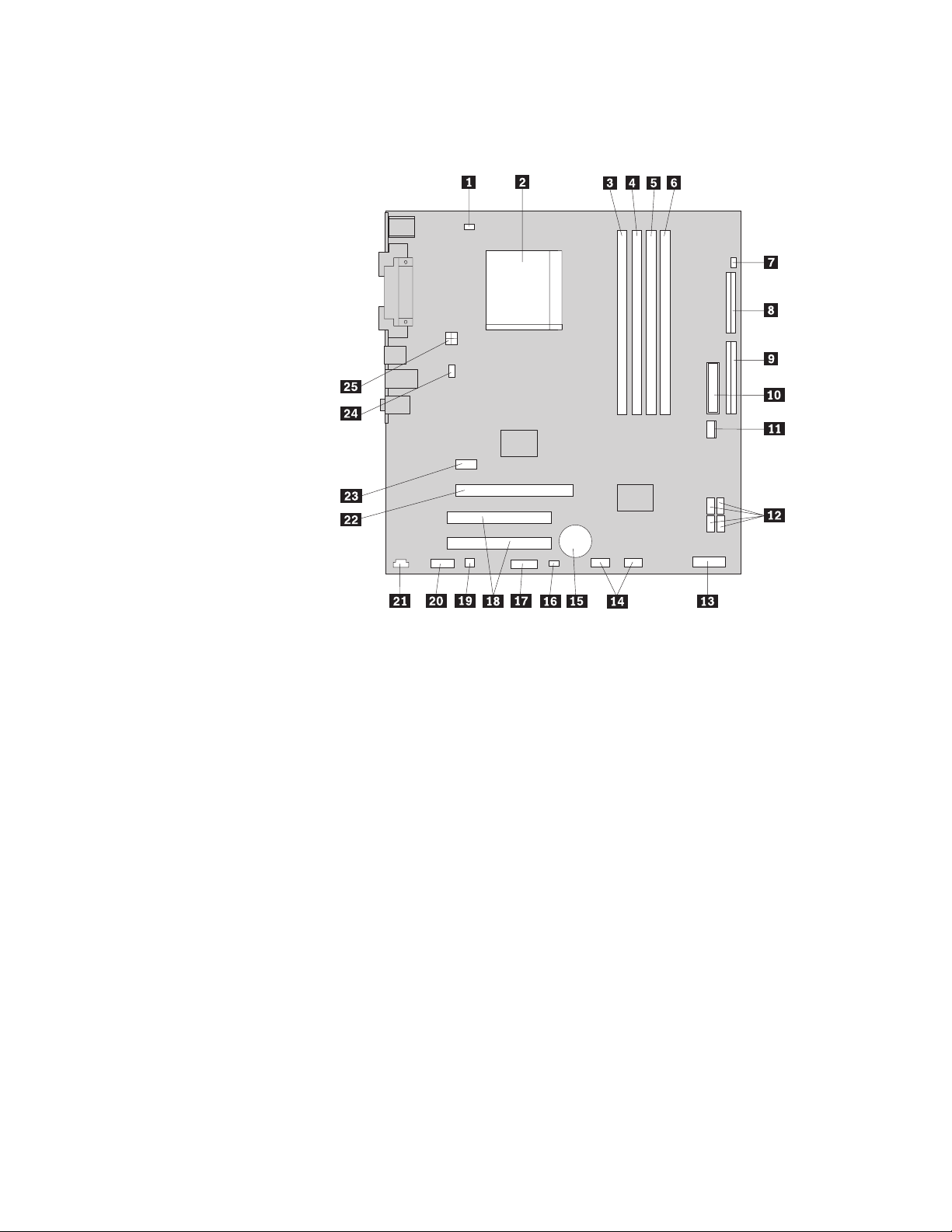
Onderdelen op de systeemplaat
In Figuur 4 ziet u de plaats van de onderdelen op de systeemplaat.
Figuur 4. De plaats van de verschillende componenten
1 Ventilatoraansluiting voor micro-
14 USB-poorten vooraan (2)
processor
2 Microprocessor en koelelement 15 Batterij
3 Geheugenaansluiting 1 16 CMOS wis/herstel-jumper
4 Geheugenaansluiting 2 17 Seriële poort (COM)
5 Geheugenaansluiting 3 18 Aansluitingen voor PCI-kaarten (2)
6 Geheugenaansluiting 4 19 Aansluiting voor mono luidspreker
7 Aanwezigheidsschakelaar voor
20 Audioaansluiting frontplaat
kap
8 Diskettestationaansluiting 21 CD-IN-aansluiting
9 IDE-aansluiting 22 Aansluiting voor PCI Express x16 grafi-
sche kaart
10 Voedingsaansluiting 23 Aansluiting voor PCI Express x1-kaart
11 Voedingsaansluiting ventilator 24 Aansluiting voor systeemventilator
12 SATA IDE-aansluiting (4) 25 12V-voedingsaansluiting
13 Aansluiting frontplaat
Hoofdstuk 2. Overzicht 9
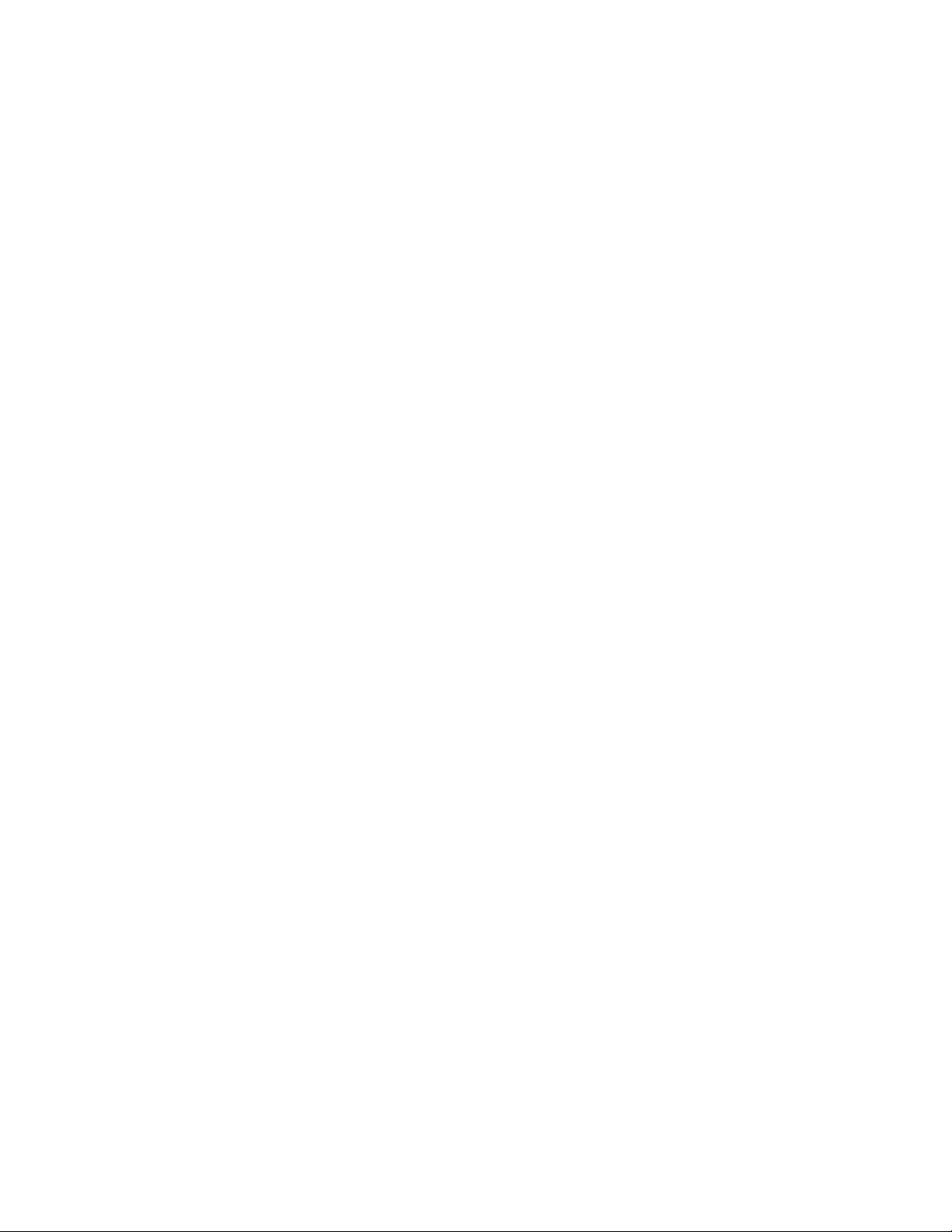
10 Gids voor het installeren en vervangen van hardware
